Како да поправите неочекивану грешку изузетка продавнице у оперативном систему Виндовс 10
Иако је Виндовс 10(Windows 10) изузетно стабилан оперативни систем у поређењу са старијим издањима ( Виндовс Ме(Windows Me) , било ко?), ни на који начин није без грешака. С времена на време, сваки рачунарски систем може да се сруши или поквари, а Виндовс(Windows) се не разликује. За већину корисника Виндовс(Windows) -а , ово је често комбиновано са плавим екраном смрти ( БСОД(BSOD) ).
БСОД(BSOD) грешке често долазе са именима која се тешко дешифрују, а неочекивана грешка изузећа продавнице је један пример тога. Нажалост, не постоји ниједан или очигледан узрок за ову врсту БСОД(BSOD) -а . Уз то, ако покушавате да поправите неочекивану грешку изузетка продавнице у оперативном систему Виндовс 10(Windows 10) , ево неких уобичајених исправки које можете да испробате.

Шта узрокује неочекивану грешку изузећа продавнице у оперативном систему Виндовс 10?(What Causes An Unexpected Store Exception Error In Windows 10?)
Покушај да се утврди због чега је узрокована БСОД(BSOD) грешка није најлакши процес, али неочекиване грешке изузећа продавнице најчешће су узроковане кваровима на хардверу, као што је неисправан чврсти диск или графичка картица, или друге битне хардверске компоненте на рачунару, као што је ваша системска меморија.
Корисници на форумима за подршку, Реддиту(Reddit) и другде помињу кварове хард диска као један од највећих узрока ове врсте грешке. Међутим, кварови на хардверу нису увек узрок ове грешке, јер су други корисници спекулисали да су велика ажурирања система или драјвера узрок у многим случајевима.

Било да је у питању хардверски квар или софтверски конфликт, постоје неке уобичајене поправке које можете испробати пре него што размислите о замени рачунара. Саставили смо те исправке у наставку да бисте их испробали.
Проверите хардвер вашег система(Check Your System Hardware)
Неочекивани изузетак продавнице БСОД(BSOD) можда нема очигледан узрок, али као што смо споменули, хардверске грешке су један од највећих узрока на мрежи. Због тога је важно да прво проверите системски хардвер ако видите грешке попут ове.

Требало би да проверите да ли има грешака на чврстом диску(check your hard drive for errors) да видите да ли је то узрок. Ако јесте, брзо направите резервну копију ваших датотека(files backed up quickly) , јер ако ваш системски диск не успе, остаћете да покушавате да извучете датотеке са мртвог диска(extract files from a dead drive) , што није лак процес и вероватно ће пропасти.
Не заборавите да тестирате и остале компоненте система. Графичке(Graphics) картице и системска меморија такође могу изазвати појављивање ове БСОД(BSOD) грешке, па тестирајте да ли има лоше меморије(test for bad memory) користећи алате као што је мемтест(memtest) или користите софтвер као што је ФурМарк(FurMark)(FurMark) да бисте тестирали своју графичку картицу.
Скенирајте оштећене системске датотеке(Scan For Corrupted System Files)
Ако сте проверили свој хардвер и уверени сте да нема грешака или проблема, неочекивана грешка изузетка продавнице могла би да укаже на другу вероватну опцију: оштећене системске датотеке.
Ово можете брзо да тестирате помоћу Виндов-ове уграђене наредбе за проверу системских датотека ( сфц(sfc) ) са повишеног ПоверСхелл(PowerShell) терминала или командне линије. Упутства у наставку односе се на коришћење ПоверСхелл-(PowerShell) а за ово, али ће такође радити и за цмд(cmd) .
- Отворите ПоверСхелл(PowerShell) прозор тако што ћете десним тастером миша кликнути на мени Старт и изабрати ПоверСхелл (Администратор)(PowerShell (Admin)) . Када је ПоверСхелл отворен, откуцајте sfc /scannow и притисните ентер да бисте започели скенирање.

- Виндовсу(Windows) ће требати мало времена да скенира ваш рачунар. Сфц алат(sfc) треба аутоматски да реши све проблеме које открије, али можда ћете морати да притиснете И(Y) да бисте прихватили све упите пре него што се процес заврши.
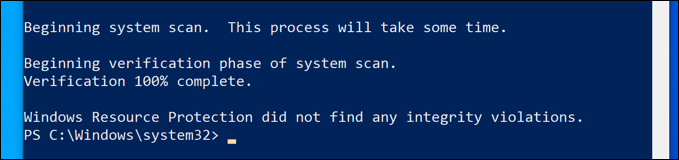
Покрените услужни програм за проверу диска(Run The Check Disk Utility)
Још једна корисна алатка коју треба испробати, посебно ако команда сфц(sfc) не пронађе проблеме, је покретање услужног програма цхкдск(chkdsk)(run the chkdsk utility) . Као и алатка за проверу системских датотека, цхкдск(chkdsk) вам омогућава да скенирате системски диск да бисте потражили грешке.
Ако сумњате да мање грешке са чврстим диском узрокују БСОД-(BSODs) ове попут ових, онда би цхкдск(chkdsk) био добар алат за покретање, јер често може помоћи да поправите систем датотека, заобиђете лоше секторе и још много тога. Као и сфц(sfc) , можете покренути цхкдск(chkdsk) из ПоверСхелл(PowerShell) -а или прозора командне линије са администраторским привилегијама.
- Да бисте то урадили, кликните десним тастером миша на мени Старт и кликните на ПоверСхелл (Админ)(PowerShell (Admin)) да бисте га покренули. У прозору ПоверСхелл(PowerShell) откуцајте chkdsk /r да бисте заказали скенирање, а затим притисните тастер И(Y) да бисте потврдили.

Алат цхкдск(chkdsk) ради као скенирање покретања, што значи да ћете морати да поново покренете рачунар и пустите га да скенира ваш диск пре него што се Виндовс(Windows) покрене како бисте осигурали да нема сукоба. Ако се открију неки проблеми, цхкдск(chkdsk) би требало да их реши, а затим се аутоматски покрене у Виндовс(Windows) чим се процес заврши.
Проверите да ли постоје ажурирања за Виндовс и управљачке програме(Check For Windows And Driver Updates)
Системски(System) конфликти који узрокују БСОД-ове(BSODs) такође могу бити резултат застарелих управљачких програма или софтвера. Ако на рачунару видите неочекиване грешке код изузетка кода продавнице, можда ћете желети да проверите да ли постоје ажурирања за Виндовс(Windows) , као и да потражите сва доступна ажурирања управљачких програма за ваш хардвер.
Ажурирања Виндовс(Windows) софтвера и управљачких програма често долазе са важним исправкама и побољшањима за ваш рачунар који могу да спрече појављивање БСОД(BSOD) грешака попут ових. Можете да проверите да ли постоје ажурирања и за Виндовс(Windows) и за управљачке програме из менија Виндовс Сеттингс(Windows Settings) .
- Да бисте приступили овом менију, кликните десним тастером миша на икону Старт менија и кликните на опцију Подешавања(Settings ) . Одавде кликните на Update & Security > Download (или Преузми и инсталирај(Download and Install) ) да бисте започели преузимање и инсталирање свих ажурирања која су наведена као доступна.

Можда ћете такође морати да проверите веб локације произвођача за новија ажурирања, посебно ако користите НВИДИА графичке картице(using NVIDIA graphics cards) (или сличне брендове), где су ажурирања управљачких програма чешћа.
Ресетујте или поново инсталирајте Виндовс 10(Reset Or Reinstall Windows 10)
Ако сте испробали све остало, последњи покушај ресетовања или поновног инсталирања Виндовс(reset or reinstall Windows) -а понекад може да избрише основне проблеме са конфигурацијом система које раније нисте могли да дијагностикујете.
За разлику од старијих верзија Виндовс(Windows) -а, сада је могуће брзо ресетовати Виндовс(Windows) на подразумевана подешавања без потребе за потпуном брисањем диска и поновном инсталацијом (иако је ова опција и даље доступна).
- Ако желите да ресетујете Виндовс(Windows) , отворите Виндовс подешавања(Windows Settings) тако што ћете десним тастером миша кликнути на мени Старт и изабрати Подешавања( Settings) . У менију Подешавања(Settings) кликните на Update & Security > Recovery > Get started .

- Можете изабрати да задржите своје датотеке (кликните на Задржи моје датотеке(Keep my files ) да бисте то урадили) или да обришете чврсти диск и почнете изнова ( уместо тога кликните на Уклони све ).(Remove everything )

Када направите свој избор, Виндовс(Windows) ће започети процес ресетовања. Можда ћете морати да прихватите или потврдите даље фазе, али када се процес заврши, требало би да откријете да би требало решити многе уобичајене проблеме.
Исправљање уобичајених БСОД грешака у оперативном систему Виндовс 10(Fixing Common BSOD Errors In Windows 10)
Када се на вашем рачунару појави неочекивана грешка са изузетком продавнице, немојте паничити. Користећи горенаведене кораке, требало би да будете у могућности (у већини случајева) да вратите Виндовс(Windows) у радно стање. Слични кораци могу да поправе и друге БСОД-ове(BSODs) , као што је БСОД грешка управљања меморијом Виндовс стоп кода(Windows stop code memory management BSOD error) узрокована проблемима са меморијом.
Ако се борите да решите проблем БСОД(BSOD) грешке, можда ћете морати прво да пронађете и анализирате датотеке БСОД думпа . Понекад, међутим, нема једноставних поправки, а само ресетовање Виндовс 10(Windows 10) може решити проблем (осим замене хардвера). Нова инсталација може потрајати, али ако немате могућности, то је можда најбољи начин да поправите рачунар.
Ако имате сопствене исправке које желите да поделите, оставите их у одељку за коментаре испод.
Related posts
[РЕШЕНО] Неочекивани БСОД изузетак продавнице у оперативном систему Виндовс 10
Поправите грешку изузетка системске услуге у оперативном систему Виндовс 10
Поправите грешку Нтфс.сис Фаилед БСОД у оперативном систему Виндовс 10
Поправи грешку 0к800Ф080Ц приликом инсталирања .НЕТ Фрамеворк-а на Виндовс 10
Поправите грешку прекида везе медија у оперативном систему Виндовс 10
Исправите грешку на страници у грешци у области без страница у оперативном систему Виндовс 10
Како да поправите грешку „Ваш рачунар са оперативним системом Виндовс 10 се није правилно покренуо“.
Поправите грешку модула поуздане платформе 80090016 у оперативном систему Виндовс 10
Поправи ВОРКЕР_ИНВАЛИД грешку плавог екрана на Виндовс 10
Исправите грешку неважећег ИД састанка зумирања у оперативном систему Виндовс 10
Поправите грешку И/О уређаја у оперативном систему Виндовс 10
Поправите грешку плавог екрана смрти на Виндовс 10
Поправите недостатак Виндовс продавнице у оперативном систему Виндовс 10
Поправите необрађени изузетак који се догодио у вашој апликацији на Виндовс 10
Поправи грешку Валорант Вал 43 у оперативном систему Виндовс 10
Поправите грешку ОнеДриве скрипте у оперативном систему Виндовс 10
Поправите критичну грешку оштећења структуре на Виндовс 10
Како да исправите грешку „Виндовс не може да приступи наведеној путањи уређаја или датотеци“.
Поправите проблем да се Виндовс продавница не учитава у оперативном систему Виндовс 10
Исправите грешку ИНЕТ_Е_РЕСОУРЦЕ_НОТ_ФОУНД у оперативном систему Виндовс 10
